Cách cài đặt phím ảo trên điện thoại Android
3 năm trước
Phím ảo là một tính năng được ưa chuộng nên các thiết bị của iOS nhưng lại chưa xuất hiện ở điện thoại Android. Thay vì nút vật lý, người dùng có thể sử dụng nút Home ảo này với nhiều tiện ích. Nếu bạn còn đang loay hoay không biết cách cài đặt phím ảo trên điện thoại Android, chúng tôi ở đây để giúp bạn.
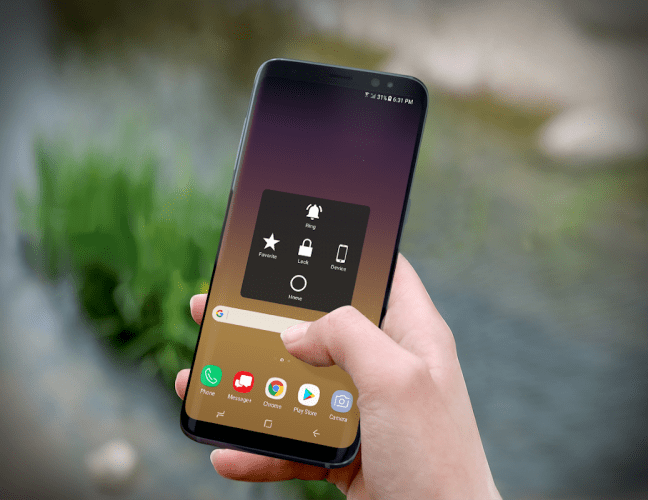
Cách cài đặt phím ảo trên điện thoại Android
XEM THÊM: 5 tính năng tuyệt vời trên điện thoại Huawei P30 Lite
Phím ảo (phím Home ảo) là gì ?
Phím Home ảo (Assistive Touch) là một tính năng cho phép người dùng điều khiển các tác vụ thông qua màn hình cảm ứng mà không cần sử dụng tới bất kỳ nút vật lý nào.

Phím Home ảo (Assistive Touch)
XEM THÊM: Cách quay màn hình điện thoại iPhone 11 không phải ai cũng biết
Mục đích của phím ảo là gì ?
Mục đích đầu tiên của Assistive Touch là mở/đóng màn hình khoá. Bên cạnh đó, đa dạng các chức năng khác bao gồm xoay màn hình, tăng/giảm âm lượng, chụm, bật chế độ máy bay, chế độ chuông… Phím ảo còn có nút chụp màn hình giúp chụp ảnh màn hình dễ dàng hơn chỉ với một lần chạm.
Với tất cả những mục đích trên, sử dụng Assistive Touch là bạn đang giúp làm giảm đi tình trạng hao mòn trên các nút vật lý gồm nút Home, nút Âm lượng và nút Nguồn.
Cách cài đặt phím ảo trên điện thoại Android
Thiết bị đầu tiên có tính năng Assistive Touch thay thế nút Home vật lý chính là iPhone của Apple. Tính năng này đã được hưởng ứng mạnh mẽ và nhận được hầu hết phản hồi tích cực từ người dùng trên toàn cầu. Và không muốn người dùng Android cảm thấy bị “chậm thời đại”, nhóm phát triển freestudio đã tạo ra một ứng dụng trên Android Gần như giống hệt với tính năng Assistive Touch của iPhone.
Bước 1: Tải và cài đặt Assistive Touch
Để làm được điều này, hãy bắt đầu bằng cách cài đặt ứng dụng. Bạn vào Google Play trên thiết bị Android của mình, gõ vào ô tìm kiếm: Assistive Touch, hoặc truy cập nhanh bằng cách vào link sau đây: https://play.google.com/store/apps/details?id=com.easytouch.assistivetouch.
Sau đó, bạn nhấn vào ô Install (Cài đặt) để tải ứng dụng về. Bạn chờ cho tới khi hoàn thành tải xuống rồi quay trở lại màn hình chính và thực hiện bước tiếp theo.

Cài đặt Assistive Touch
XEM THÊM: Hướng dẫn khôi phục tin nhắn zalo, messenger trên iPhone 8
Bước 2: Thay đổi giao diện cho phím ảo
Mở ứng dụng. Tại thời điểm này, bạn sẽ thấy phím ảo hiện lên ở cạnh phải của màn hình. Bây giờ, bạn có thể nhấn vào Background Color (Màu nền) để thay đổi màu sắc của giao diện Assistive Touch theo ý thích của mình.
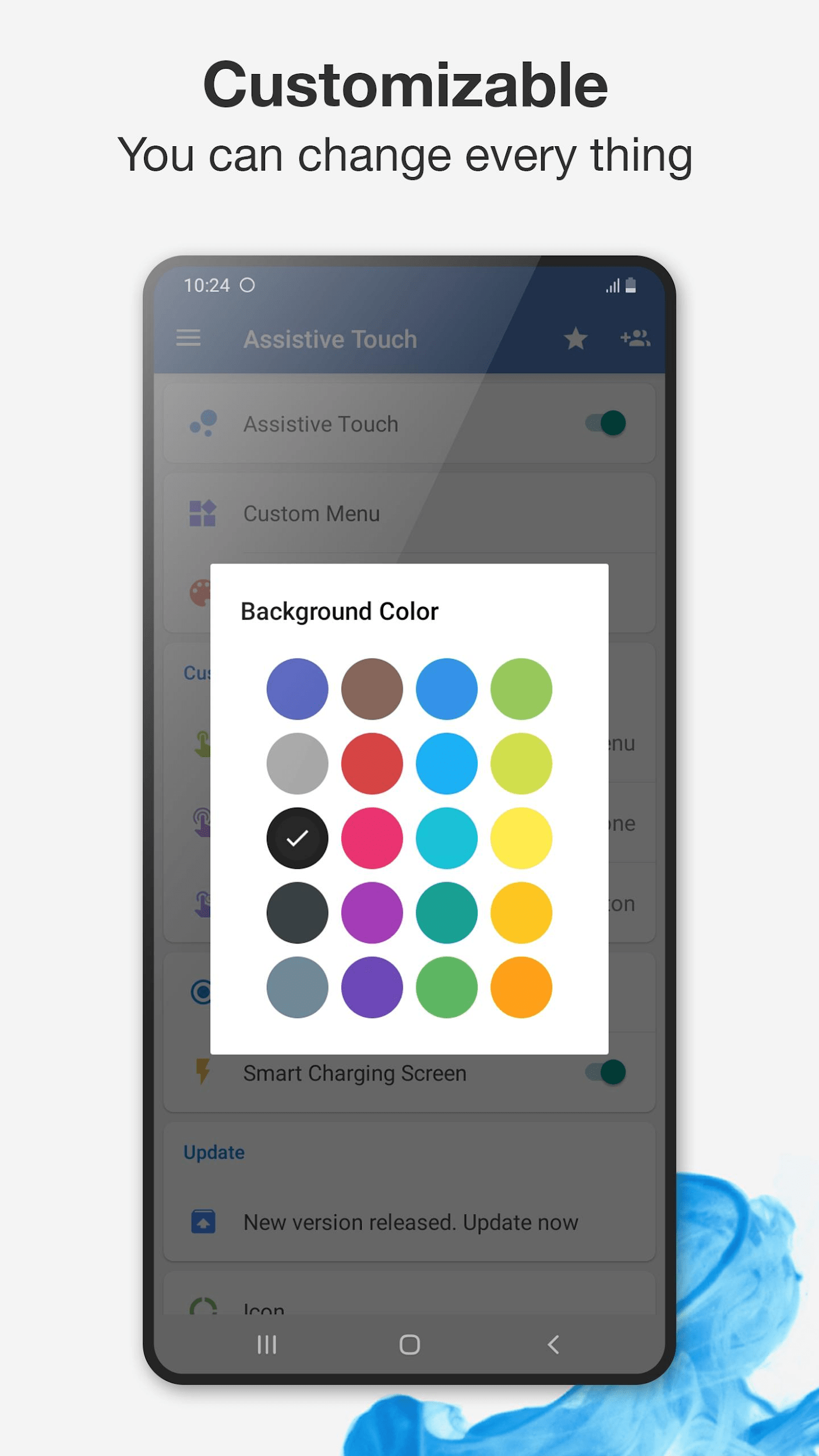
Vào Background Color để thay đổi màu sắc của giao diện Assistive Touch
Bước 3: Thêm, thay thế hoặc xóa các phím tắt khỏi menu Assistive Touch
Bạn có thể thêm, thay thế hoặc xóa bớt các phím tắt mà Assistive Touch cung cấp bằng cách vào menu cài đặt của ứng dụng, sau đó chọn tùy chọn Panel Setting (Bảng điều khiển). Phím Home ảo có khả năng khởi chạy rất nhiều phím tắt hữu ích, tuy nhiên nếu bạn muốn thay thế phím tắt này bằng một phím tắt khác, bạn chỉ cần nhấn vào phím tắt bạn muốn thay thế rồi chọn một hành động từ danh sách.

Thêm, thay thế hoặc xóa các phím tắt khỏi menu Assistive Touch
Bước 4: Hoàn tất thiết lập và bắt đầu sử dụng phím ảo
Khi bạn đã thiết lập xong mọi thứ, việc sử dụng Assistive Touch vô cùng dễ dàng. Đối với người mới bắt đầu, bạn sẽ thấy phím ảo nổi lên và nằm trên đầu màn hình. Do đó, khi bạn cần truy cập một chức năng, bạn chỉ cần chạm vào phím ảo rồi nhấn vào chức năng bạn cần và một cửa sổ sẽ mở ra.
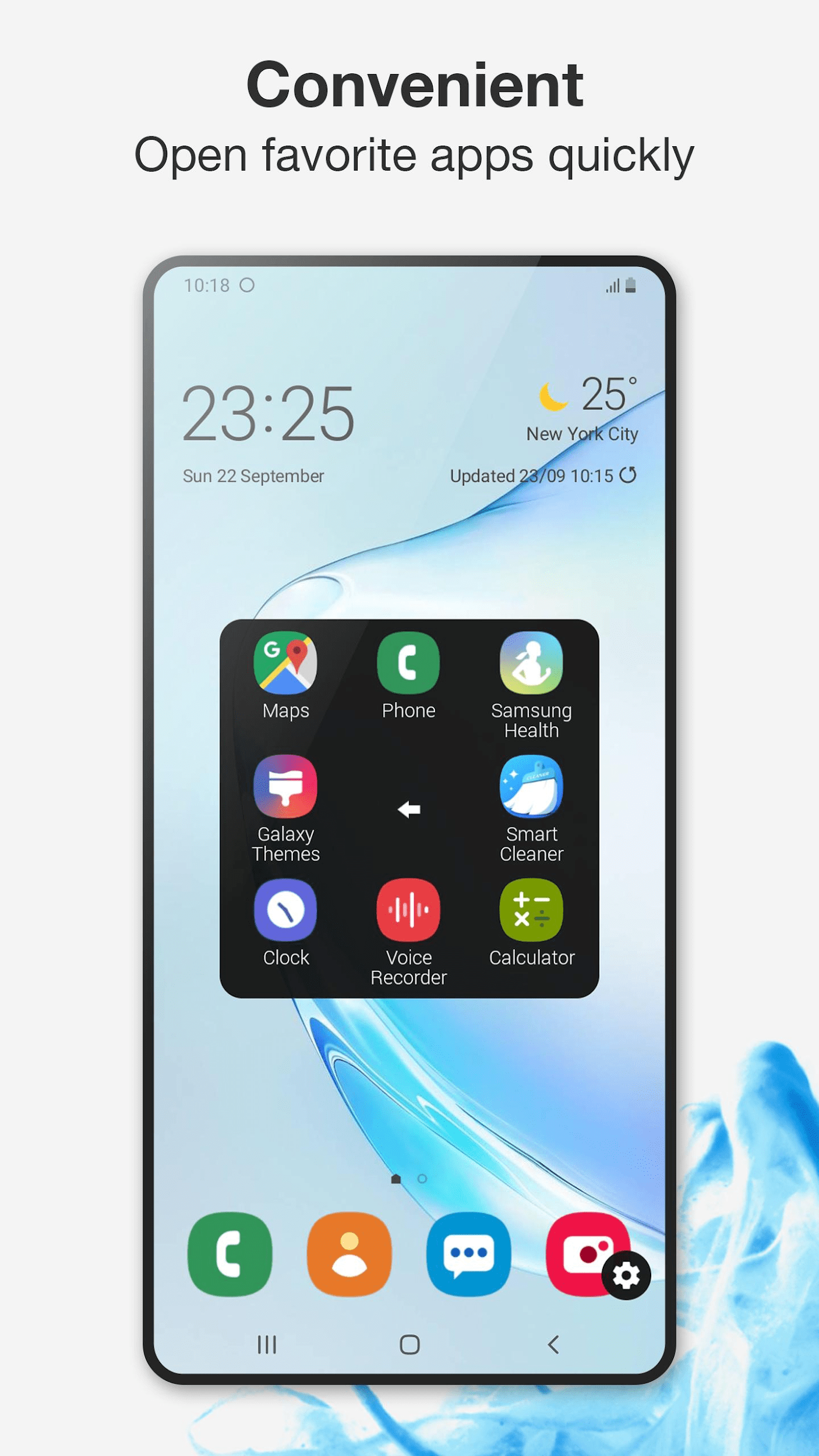
Hoàn tất thiết lập và bắt đầu sử dụng phím ảo
Nhìn chung, phím ảo của Android gần giống với giao diện Assistive Touch của Apple, nhưng phiên bản Android sẽ đem lại một vài tính năng nổi trội hơn như bạn có thể thay đổi màu của phím ảo, đây là điều không có trên iPhone. Hy vọng cách cài đặt phím ảo trên điện thoại Android mà Huy Dũng Mobile chia sẻ đã hữu ích với bạn !
